Utiliser cette boite de dialogue pour entrer manuellement d'autres éléments dans un dessin d'électrode existant. Pour afficher cette boite de dialogue, cliquer sur  dans la boite de dialogue Modifier l'électrode.
dans la boite de dialogue Modifier l'électrode.
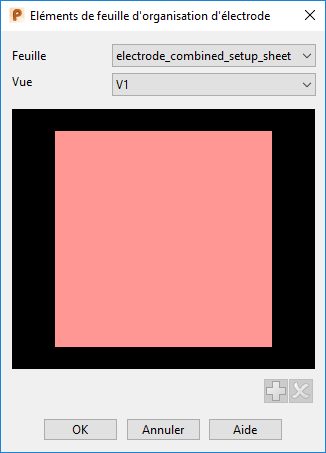
Feuille — Sélectionnez la feuille d'organisation que vous voulez modifier dans la liste.
Voir — Sélectionnez la vue sur laquelle vous voulez ajouter les éléments dans la liste.
 — Cliquez sur ce bouton pour ajouter les éléments sélectionnés dans la vue. Les éléments ajoutés apparaissent dans la vue graphique et sont ombrés en vert.
— Cliquez sur ce bouton pour ajouter les éléments sélectionnés dans la vue. Les éléments ajoutés apparaissent dans la vue graphique et sont ombrés en vert.
 — Cliquez sur ce bouton pour retirer les éléments sélectionnés de la vue. Vous ne pouvez retirer que les éléments que vous avez ajoutés manuellement.
— Cliquez sur ce bouton pour retirer les éléments sélectionnés de la vue. Vous ne pouvez retirer que les éléments que vous avez ajoutés manuellement.
Par exemple, pour ajouter des éléments à une vue de dessin :
- Sélectionnez une électrode.
- Cliquez avec le bouton droit sur l'électrode.
Le menu contextuel d'électrode s'affiche.
- Sélectionnez Modifier.
La boite de dialogue Modifier l'électrode s'affiche.
- Sélectionnez Voir les éléments.
La boite de dialogue Eléments de feuille d'organisation d'électrode s'affiche.

- Sélectionnez les éléments sur le modèle que vous voulez ajouter et cliquez sur le bouton Ajouter
 .
.
Les éléments supplémentaires sont affichés dans la fenêtre graphique et sont ombrés en vert.
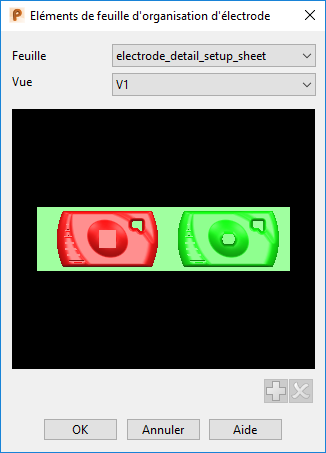
- Si vous voulez retirer des éléments de la vue, sélectionnez les éléments sur le modèle et cliquez sur le bouton Retirer
 .
.
Les éléments disparaissent de la vue graphique.
Remarque : Les éléments basés sur les réglages de la feuille d'organisation sont ombrés en rouge et ne peuvent pas être retirés de la vue. - Cliquez sur OK pour fermer la boite de dialogue.
Les éléments sont ajoutés à le vue de la feuille d'organisation.